Jika masalah itu terjadi pada komputer anda, maka ikuti Tips Dunia Komputer dan Internet mengenai Tutorial Cara Mengatasi Mozilla Firefox Hang Atau Blank Putih Tanpa Sebab.
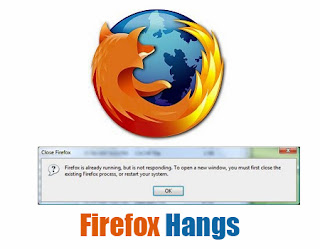
Berikut ini Tutorial Cara Mengatasi Mozilla Firefox Hang Atau Blank Putih Tanpa Sebab :
1. Buat database tempat-tempat baru
Jika hang yang periodik, mungkin disebabkan oleh database tempat rusak. Untuk membuat database tempat-tempat baru, lakukan hal berikut:
Peringatan: Ini akan menghapus riwayat browsing dan menghapus bookmark Anda. Backup dulu bookmark Anda, lihat ‘Backup Your Firefox’s Bookmarks‘.
2. Buka folder profil Anda:
1. Di bagian atas jendela Firefox, klik pada tombol Firefox, pergi ke menu Help dan pilih Informasi Pemecahan Masalah. Tab Informasi Pemecahan Masalah akan terbuka.
2. Di bawah bagian Aplikasi Dasar,klik Open Folder Mengandung Sebuah jendela dengan file profil Anda akan terbuka.
- Catatan: Jika Anda tidak dapat membuka atau menggunakan Firefox, ikuti petunjuk di Menemukan profil Anda tanpa membuka Firefox .
4. Dalam folder profil Firefox, menemukan dan mengubah nama file dan places.sqlite places.sqlite-jurnal(jika ada).
- Untuk mengganti nama file, klik kanan padanya dan pilih rename dari menu Kemudian tambahkan tua untuk akhir namanya..
- Ketika Firefox membuka kembali itu akan membuat database tempat-tempat baru. Riwayat browsing Anda akan hilang, tetapi Firefox secara otomatis akan mengimpor bookmark Anda dari file cadangan yang terbaru.
2. Matikan akselerasi hardware
Dengan beberapa kartu grafis dan setup driver grafis, Firefox mungkin hang ketika menggunakan akselerasi hardware. Anda dapat mencoba mematikan akselerasi hardware untuk melihat apakah itu bisa memperbaiki masalah.
- Di bagian atas jendela Firefox, klik pada tombol Tools dan kemudian klik Opsi
- Pilih panel Advanced dan tab Umum.
- Hapus tanda centang ‘Gunakan akselerasi hardware bila tersedia’.
- Di bagian atas jendela Firefox, klik pada tombol File dan kemudian klik Exit.
- Mulai Firefox dengan cara yang biasa Anda lakukan.
3. Masalah plugin Anda
Situs yang menggunakan plugin seperti Java, Adobe Reader, atau Flash dapat menyebabkan Firefox untuk hang. Untuk informasi tentang plugin pemecahan masalah dan menentukan apakah sebuah plugin yang menyebabkan masalah Anda, lihat artikel ‘Mengenal Plugin Pada Mozilla Firefox‘.
4. Hapus file Sesi Restore digandakan
Firefox mungkin lambat untuk merespon atau hang jika beberapa salinan yang Session Restore file yang telah dibuat:
1. Buka folder profil Anda:
- Di bagian atas jendela Firefox, klik pada tombol Firefox, pergi ke menu Help dan pilih Informasi Pemecahan Masalah. Tab Informasi Pemecahan Masalah akan terbuka.
- Di bawah bagian Aplikasi Dasar,klik Open Folder Mengandung Sebuah jendela dengan file profil Anda akan terbuka.
- Catatan: Jika Anda tidak dapat membuka atau menggunakan rubah api, ikuti petunjuk di Menemukan profil Anda tanpa membuka Firefox .
3. Cari dan hapus file sessionstore.js dan setiap salinan, seperti sessionstore-1.js, sessionstore-2.js.
5. Mengubah pelaksanaan PAC
Jika Anda menggunakan file auto-config proxy (PAC), Firefox mungkin hang ketika Anda mencoba untuk memuat situs yang tidak ada atau bahwa Anda belum dibuka baru-baru ini. Untuk menentukan apakah Anda menggunakan file konfigurasi proxy yang otomatis:
- Di bagian atas jendela Firefox, klik pada tombol Tools dan kemudian klik Opsi
- Klik Advanced.
- Klik tab Jaringan.
- Klik Pengaturan. Connection Settings dialog muncul.
- Jika URL untuk konfigurasi proxy otomatis dipilih, Anda menggunakan proxy yang file konfigurasi secara otomatis. Jangan menonaktifkan pengaturan ini, yang akan mencegah Anda dari mengakses Internet. Sebaliknya, menyediakan solusi ini untuk administrator jaringan Anda.
- Klik Batal.







Tidak ada komentar:
Posting Komentar